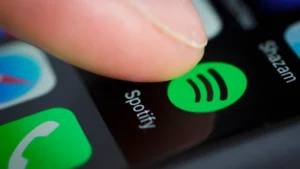Windows bilgi işlem dünyasında PowerShell, Microsoft'un otomasyon ve yapılandırma yönetimi çerçevesi için kullanılan güçlü bir araçtır. .NET üzerine kurulu, görev tabanlı bir komut satırı kabuğu ve komut dosyası dilidir. PowerShell ile gerçekleştirmek isteyebileceğiniz yaygın görevlerden biri, internetten bir dosya indirmek ve ardından onu yürütmektir. Bu blog yazısı, bir şeyin nasıl indirileceği ve ardından PowerShell komutunu kullanarak nasıl yürütüleceği sürecinde size rehberlik edecektir.
PowerShell'i Anlamak
Bir şeyin nasıl indirilip PowerShell komutunu kullanarak çalıştırılacağına dalmadan önce, önce PowerShell'in ne olduğunu anlayalım. PowerShell bir komut satırı arayüzünden daha fazlasıdır. COM ve WMI'ya tam erişim sağlayarak yöneticilerin hem yerel hem de uzak Windows sistemlerinde yönetim görevlerini gerçekleştirmesine olanak tanır.
Ortamınızı Ayarlama
Bir şeyin nasıl indirileceği sürecine başlamak ve ardından bunu PowerShell komutunu kullanarak yürütmek için PowerShell ortamınızın doğru şekilde kurulduğundan emin olun. Komut dosyalarını çalıştırmak ve gerekirse yürütme ilkesi ayarlarını değiştirmek için yönetici ayrıcalıklarına sahip olmanız gerekir.
Adım 1: PowerShell Kullanarak Dosya İndirme
Bir şeyin nasıl indirileceğinin ve ardından PowerShell komutunu kullanarak yürütülmesinin ilk kısmı bir dosyanın indirilmesini içerir. PowerShell, çeşitli yöntemler kullanarak dosyaları indirmeyi kolaylaştırır ancak en yaygın ve basit yol, PowerShell'i kullanmaktır. Invoke-WebRequest cmdlet.
Invoke-WebRequest'i kullanma
- PowerShell'i aç: PowerShell'i açarak başlayın. Bunu Başlat menünüzde PowerShell'i arayarak yapabilirsiniz.
- Invoke-WebRequest'i kullanın: Bir dosyayı indirmek için aşağıdaki sözdizimini kullanın:
Invoke-WebRequest -Uri “dosyanın_URL_URL’si” -OutFile “dosyayı_kaydetmek_istediğiniz_yerin_yolu”"Dosyanın_URL'si"ni, indirmek istediğiniz dosyanın gerçek URL'si ile ve "Dosyanın_kaydetmek_istediğiniz_yer_yolu"nu, indirilen dosyanın kaydedilmesini istediğiniz yolla değiştirin. - Örnek E-posta:
Invoke-WebRequest -Uri “http://example.com/file.zip” -OutFile “C:pathtofile.zip”
Adım 2: İndirilen Dosyayı Çalıştırma
Dosya indirildikten sonra, bir şeyin nasıl indirileceği ve ardından PowerShell komutunu kullanarak yürütüleceği sonraki adım, dosyayı yürütmektir. Yürütme yöntemi, indirdiğiniz dosyanın türüne bağlıdır.
Bir Komut Dosyasını veya Yükleyiciyi Çalıştırma
- Dosya Konumuna Git: Kullan
cdDosyanın kaydedildiği dizine gitmek için komut. - Dosyayı Yürüt: Eğer bu bir komut dosyasıysa, onu doğrudan çalıştırabilirsiniz. Örneğin:
.script.ps1
Bu bir yükleyiciyse, onu uygun argümanlarla çalıştırmanız gerekebilir.
Güvenlik Hususları
İndirilen komut dosyalarını veya yükleyicileri çalıştırırken şunları yapmak çok önemlidir: güvenlik etkilerini anlayın. Dosyanın kaynağına güvendiğinizden ve komut dosyasının veya yükleyicinin ne yapacağını anladığınızdan emin olun.
Süreci Otomatikleştirme
Bir şeyin nasıl indirileceğinin ve ardından PowerShell komutunu kullanarak çalıştırılacağının gerçek gücü otomasyonda yatmaktadır. Dosyaları otomatik olarak indirip yürüten bir PowerShell betiği oluşturabilirsiniz.
Komut Dosyası Örneği
Bir dosyayı hem indirmeyi hem de çalıştırmayı birleştiren temel bir komut dosyası:
$uri = “http://example.com/installer.exe”
$outfile = “C:pathtoinstaller.exe”
Invoke-WebRequest -Uri $uri -OutFile $outfile
Başlangıç-İşlem $outfile
Sonuç
Bir şeyin nasıl indirileceğini ve ardından PowerShell komutunu kullanarak çalıştırılacağını öğrenmek, herhangi bir firmanın cephaneliğinde değerli bir beceridir. Windows sistem yöneticisi veya uzman kullanıcı. Dosyaları indirme ve çalıştırma sürecini basitleştirerek Windows ortamında görevlerin otomatikleştirilmesinin önemli bir parçası haline gelir. Her zaman olduğu gibi dikkatli olun ve güvenilir kaynaklardan indirdiğinizden emin olun.
- SEO Destekli İçerik ve Halkla İlişkiler Dağıtımı. Bugün Gücünüzü Artırın.
- PlatoData.Network Dikey Üretken Yapay Zeka. Kendine güç ver. Buradan Erişin.
- PlatoAiStream. Web3 Zekası. Bilgi Genişletildi. Buradan Erişin.
- PlatoESG. karbon, temiz teknoloji, Enerji, Çevre, Güneş, Atık Yönetimi. Buradan Erişin.
- PlatoSağlık. Biyoteknoloji ve Klinik Araştırmalar Zekası. Buradan Erişin.
- Kaynak: https://www.techpluto.com/how-to-download-something-then-execute-it-using-command-powershell/
- :dır-dir
- :Neresi
- $UP
- 1
- 7
- 8
- a
- erişim
- başarmak
- gerçek
- idari
- yöneticiler
- her zaman
- an
- ve
- herhangi
- uygun
- ARE
- argümanlar
- Cephanelik
- AS
- otomatik olarak
- ayrıca otomasyonun
- Otomasyon
- temel
- BE
- başlamak
- Blog
- her ikisi de
- yapılı
- fakat
- by
- CAN
- dikkat
- değişiklik
- COM
- biçerdöverler
- ortak
- bilgisayar
- sonuç
- yapılandırma
- doğru
- Coursera
- yaratmak
- çok önemli
- bağlıdır
- direkt olarak
- dalış
- do
- indir
- indirme
- kolay
- etkinleştirme
- sağlamak
- çevre
- gerekli
- örnek
- yürütmek
- çalıştırır
- yürütme
- infaz
- Egzersiz
- fileto
- dosyalar
- Ad
- takip etme
- İçin
- iskelet
- itibaren
- tam
- rehberlik
- Var
- Yüksek
- Ne kadar
- Nasıl Yapılır
- HTTPS
- if
- in
- arayüzey
- Internet
- içine
- içerir
- IT
- sadece
- dil
- yalan
- yerel
- YAPAR
- Yapımı
- yönetim
- maksimum genişlik
- Menü
- yöntem
- yöntemleri
- Microsoft
- olabilir
- Daha
- çoğu
- Gezin
- gerekli
- gerek
- net
- sonraki
- of
- on
- ONE
- açma
- or
- Bölüm
- yol
- yapmak
- Platon
- Plato Veri Zekası
- PlatoVeri
- politika
- Çivi
- güç kelimesini seçerim
- güçlü
- PowerShell
- ayrıcalıklar
- süreç
- sağlar
- uzak
- koşmak
- koşu
- kaydedilmiş
- senaryo
- scriptler
- arama
- güvenlik
- set
- ayarlar
- Kabuk
- meli
- basitleştirir
- beceri
- bir şey
- Kaynak
- kaynaklar
- başlama
- adım
- basit
- sözdizimi
- sistem
- Sistemler
- görevleri
- göre
- o
- The
- Kaynak
- Dünya
- sonra
- Re-Tweet
- İçinden
- için
- araç
- gerçek
- Güven
- Güvenilir
- tip
- anlamak
- URL
- kullanım
- Kullanılmış
- kullanıcı
- kullanma
- Değerli
- çeşitli
- istemek
- Yol..
- webp
- Ne
- irade
- pencereler
- ile
- Dünya
- sen
- zefirnet